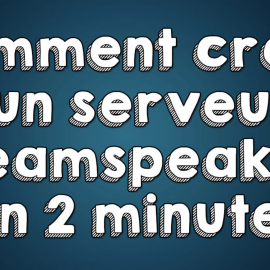Vous jouez en ligne avec certains de vos amis et vous avez besoin d’un outil de chat vocal pour vous organiser. Vous avez entendu parler de TeamSpeak, un logiciel populaire qui permet aux joueurs d’avoir des conversations vocales entre eux sans avoir à utiliser le chat textuel. Excité par cette opportunité, vous essayez de comprendre comment configurer un serveur TeamSpeak pour réussir, mais jusqu’à présent vos recherches n’ont pas abouti à grand chose.
C’est comme ça, n’est-ce pas ? Dans ce cas, vous serez heureux d’apprendre que vous êtes enfin au bon endroit ! Dans le guide d’aujourd’hui, je vais vous montrer comment créer un serveur pour ce service directement sur votre ordinateur – que vous ayez un PC Windows ou un Mac – de manière totalement gratuite. En outre, si vous décidez plutôt d’acheter un serveur, je vous donnerai quelques conseils utiles pour que vous ne perdiez pas de temps sur la configuration initiale et la gestion du serveur.
Comment créer un serveur privé sur TeamSpeak gratuit ?
Si vous souhaitez créer un serveur privé TeamSpeak gratuit, idéal pour les LAN parties, à héberger directement sur votre ordinateur plutôt que sur un serveur, je vous recommande de suivre attentivement les étapes que je vais décrire dans les prochains paragraphes.
Télécharger et démarrer le serveur TeamSpeak
Afin de créer un serveur TeamSpeak privé totalement gratuit, il est important de télécharger et de faire fonctionner TeamSpeak Server sur votre ordinateur. Ce composant est essentiel pour activer un serveur qui accueillera d’autres utilisateurs, jusqu’à un maximum de trente-deux.
Pour télécharger TeamSpeak Server, rendez-vous sur le site officiel de l’entreprise et cliquez sur Télécharger dans le menu supérieur. Sur la page qui s’affiche, sélectionnez l’onglet Serveur et téléchargez le composant compatible avec le système d’exploitation que vous utilisez sur votre ordinateur. Cliquez sur le bouton Télécharger pour le télécharger sous forme d’archive ZIP.
Lorsque le téléchargement est terminé, si vous utilisez Windows, double-cliquez sur l’archive compressée ou utilisez un logiciel de gestion de fichiers ZIP et extrayez le dossier sur le disque dur de votre ordinateur. Ouvrez ensuite le dossier extrait et double-cliquez sur le fichier ts3server.exe.
Dans l’écran qui apparaît, cliquez sur Accepter pour afficher une boîte contenant les informations d’accès au serveur pour l’administration. Je vous recommande de copier les codes d’accès que vous voyez dans une sorte de document texte. Si vous avez suivi ces étapes à la lettre, vous venez de démarrer un serveur TeamSpeak privé sur votre ordinateur Windows, auquel vous devrez accéder comme décrit dans le chapitre suivant.
Sur macOS, cependant, la procédure de démarrage d’un serveur privé TeamSpeak nécessite l’utilisation du Terminal. Lancez le Terminal à partir de son icône Launchpad et tapez la chaîne cd /users/user name/Downloads en remplaçant le terme « user name » par le nom d’utilisateur macOS. Cette chaîne n’est valable que si l’archive TeamSpeak que vous avez téléchargée n’a pas été déplacée du dossier Téléchargements ; vous devez remplacer le terme « Téléchargements » par le chemin où se trouve l’archive ZIP.
Après avoir appuyé sur la touche Entrée du clavier, tapez la chaîne cd teamspeak3-server_mac dans le terminal et appuyez à nouveau sur la touche Entrée. Maintenant, tapez la chaîne ./ts3server license_accepted=1 et appuyez sur Entrée pour démarrer le serveur privé TeamSpeak. Sur l’écran du terminal, vous verrez les codes d’accès pour administrer le serveur, que vous devez noter dans un document texte.
Après avoir démarré le serveur TeamSpeak, il doit rester en fonctionnement sur l’ordinateur pour que l’administrateur et les autres utilisateurs puissent se connecter. Si vous fermez le processus ou éteignez l’ordinateur, le serveur TeamSpeak sera mis hors ligne.
Téléchargez et installez le client TeamSpeak3
Maintenant que vous avez réussi à démarrer un serveur TeamSpeak, il est temps de vous connecter avec des droits d’administrateur. Ceci est très important, car sans les droits d’administrateur, personne ne pourra se connecter au serveur que vous avez créé.
Tout d’abord, téléchargez le client TeamSpeak directement sur le site officiel de TeamSpeak en sélectionnant l’onglet TS3 Client. Appuyez ensuite sur le bouton Télécharger correspondant au système d’exploitation que vous utilisez sur votre ordinateur pour télécharger le logiciel de connexion au serveur.
Une fois le téléchargement terminé, si vous utilisez Windows, double-cliquez sur le fichier .exe et appuyez sur Oui dans la fenêtre Contrôle de compte d’utilisateur. Sur l’écran qui apparaît, cliquez sur le bouton Suivant, faites défiler les conditions d’utilisation et cochez la case J’accepte les termes du contrat de licence. Cliquez ensuite sur le bouton Suivant quatre fois de suite, puis sur Installer et enfin sur Terminer.
Si vous utilisez macOS, double-cliquez sur le fichier .dmg et cliquez sur le bouton « Accepter » dans l’écran qui s’affiche. Faites ensuite glisser l’icône TeamSpeak dans le dossier Applications pour installer le logiciel.
Accéder au serveur local TeamSpeak
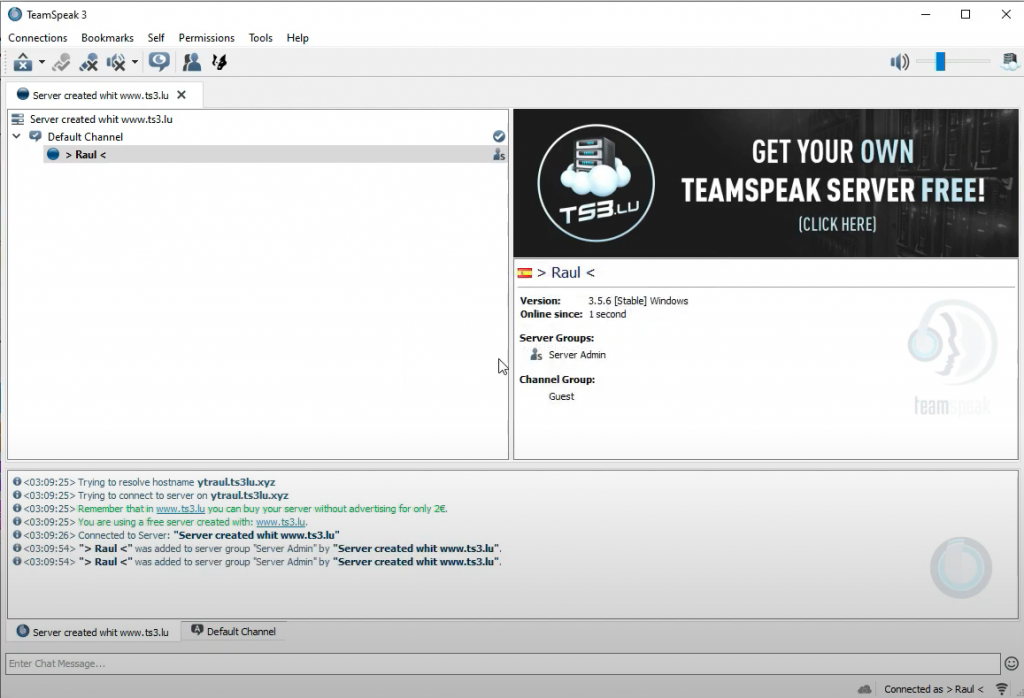
Après avoir démarré le serveur et installé le client TeamSpeak, il est temps de se connecter. Démarrez le client TeamSpeak et faites défiler les conditions d’utilisation du logiciel, puis appuyez sur le bouton J’accepte. Sur l’écran suivant, appuyez sur le bouton Continuer et cliquez sur Continuer sans vous connecter. Vous pouvez également créer un compte pour synchroniser toutes vos données, mais ce n’est pas obligatoire. Maintenant, tapez un surnom de votre choix et cliquez sur OK.
Dans la barre de menu en haut de l’écran, sélectionnez Connexions > Connecter et tapez le mot « localhost » dans la case Surnom ou adresse du serveur. En faisant cela, vous serez connecté au serveur privé TeamSpeak créé sur votre ordinateur. Vous verrez apparaître une boîte dans laquelle vous devrez saisir la Clé Privilège qui vous a été fournie parmi les codes d’accès que vous avez conservés. Si vous l’entrez correctement, on vous attribuera le rôle d’administrateur, avec lequel vous pourrez gérer le serveur comme vous le souhaitez.
Les utilisateurs qui veulent se connecter à votre serveur TeamSpeak devront télécharger le client (et non le serveur) et devront entrer votre adresse IP locale comme nom d’hôte. Si vous souhaitez autoriser les utilisateurs externes à se connecter, vous devrez utiliser l’IP externe à la place. J’ai expliqué comment trouver votre adresse IP dans ce guide.
Comme les connexions Internet domestiques sont souvent configurées avec une IP dynamique, si vous ne voulez pas communiquer la nouvelle IP à chaque fois, vous pouvez utiliser des outils tiers qui vous permettent de créer un nom d’hôte, comme le service NoIP.com, disponible gratuitement pour Windows et macOS.
Je vous rappelle également qu’en cas de problèmes d’accès par d’autres utilisateurs, vous devrez ouvrir le port 9987 sur votre modem/routeur. J’ai expliqué comment le faire dans ce guide.
Comment acheter un serveur TeamSpeak ?
Comme alternative à la méthode que j’ai mentionnée dans le chapitre précédent, vous pouvez décider d’acheter un serveur TeamSpeak, afin de l’avoir toujours en ligne et d’y accéder à tout moment via le client de bureau ou celui pour smartphones et tablettes Android ou iOS.
Vous pouvez acheter un serveur TeamSpeak auprès de l’un des nombreux partenaires que vous pouvez trouver via la carte interactive disponible sur le site officiel. Vous pouvez choisir un service d’hébergement de serveurs TeamSpeak via les icônes vertes sur la carte. Mon conseil est de choisir un service situé en Italie ou sur le territoire européen, afin d’être sûr de ne pas rencontrer de problèmes de latence lors des conversations.
En sélectionnant l’une des icônes sur la carte, vous obtiendrez une liste des services d’hébergement dans la région ci-dessous. En cliquant sur l’un d’eux, vous serez redirigé vers le site officiel respectif du service, qui vous permettra, après avoir créé un compte, d’effectuer votre achat en fonction du nombre de slots, c’est-à-dire du nombre maximal d’utilisateurs que le serveur peut accueillir en même temps.
Acheter un serveur TeamSpeak vous permet de disposer d’un service toujours à jour et, surtout, déjà préconfiguré. En effet, après l’achat, vous recevrez le nom d’hôte du serveur et la clé de privilège, qui est indispensable pour attribuer les autorisations d’administration au propriétaire.